Uppdaterad april 2024: Sluta få felmeddelanden och sakta ner ditt system med vårt optimeringsverktyg. Hämta den nu på denna länk
- Ladda ned och installera reparationsverktyget här.
- Låt den skanna din dator.
- Verktyget kommer då reparera din dator.
Problemet uppstår när snabbmenyn visas slumpmässigt, även om datorn är inaktiv och ingenting vidrörs. Detta händer bara när webbläsaren är öppen.

Ibland kan problemet försvinna och datorn kommer att bete sig normalt, men då kommer det att återkomma utan någon uppenbar anledning. På vissa dagar kan användare till och med arbeta hela dagen utan att problemet uppstår.
Det är svårt att säga om det är ett dator- eller programvaruproblem.
Det kan bero på att ditt batteri sväller. Tryck på styrplattan för att orsaka dessa spöklick.
Utför felsökning för tangentbord
Inställningar> Uppdatering och säkerhet> Felsökning.
Öppna Enhetshanteraren genom att högerklicka på Start-knappen, välja kategorin Mus för pekplattan och musen, högerklicka på enheten för att avinstallera den, starta om datorn med tangentbordet, Ctrl Alt Del, på fliken Power Icon på nere till höger, tryck på Enter, nedåtpil för att starta om, tryck på Enter för att installera om drivrutinen.
Kontrollera om det är tryckt på en knapp
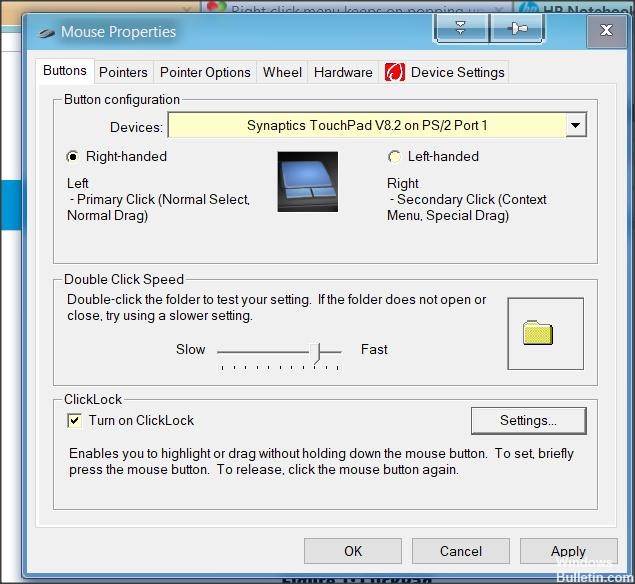
Vid denna punkt bör du börja överväga möjligheten att fysiskt trycka på en knapp som motsvarar högerklick. På de flesta datorer motsvarar Shift + F10 eller menyknappen ett högerklick med musen.
Uppdatering april 2024:
Du kan nu förhindra PC -problem genom att använda det här verktyget, till exempel att skydda dig mot filförlust och skadlig kod. Dessutom är det ett bra sätt att optimera din dator för maximal prestanda. Programmet åtgärdar vanligt förekommande fel som kan uppstå på Windows -system - utan behov av timmar med felsökning när du har den perfekta lösningen till hands:
- Steg 1: Ladda ner PC Repair & Optimizer Tool (Windows 10, 8, 7, XP, Vista - Microsoft Gold Certified).
- Steg 2: Klicka på "Starta Scan"För att hitta Windows-registerproblem som kan orsaka problem med datorn.
- Steg 3: Klicka på "Reparera allt"För att åtgärda alla problem.
Flera Windows-användare som befann sig i en liknande situation lyckades lösa problemet genom att öppna tangentbordet på skärmen för att kontrollera om tangentbordet var låst.
- För att göra detta, tryck på Windows + R för att öppna en dialogruta Kör. Skriv sedan “osk” i textrutan och tryck på Enter för att öppna tangentbordet på skärmen.
- När tangentbordet är öppet, titta på listan med tangenter och se om en knapp trycks in (dess färg ändras till blått).
Om denna undersökning avgör att en knapp är blockerad och du inte kan ta bort den, är det bästa scenariot att helt enkelt ansluta ett annat tangentbord. Om du har problem med en enhet ansluten till en bärbar dator, ta bort det externa tangentbordet och använd det inbyggda tangentbordet.
Uppdatera drivrutiner
Uppdatera dina drivrutiner från webbsidan för nedladdning av PC Support. Jämför de senaste drivrutinerna med dem som för närvarande är installerade i Enhetshanteraren genom att högerklicka på Start-menyn. Se till att du har den senaste BIOS, chipset, display (video), ljud, USB3, Bluetooth, nätverk och alla andra drivrutiner, eller ladda ner och installera den senaste nu.

Inaktivera klicklås
Beroende på användaren kan det hända att musen fortsätter att klicka ensam på grund av klicklåsfunktionen. Detta kan vara en användbar funktion för vissa användare, men det kan ibland också störa ditt klick.
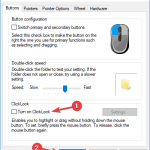
För att lösa detta problem rekommenderas att du inaktiverar den här funktionen genom att följa dessa steg:
- Öppna applikationsinställningarna och öppna avsnittet Enheter.
- Välj mus från vänster meny och klicka på Andra musalternativ.
- Fönstret för Egenskaper för mus visas. Se till att ClickLock-funktionen inte är aktiverad. Om så är fallet, rensa kryssrutan Aktivera ClickLock och klicka på Apply och OK för att spara dina ändringar.
När du har inaktiverat den här funktionen bör problemet åtgärdas och musen ska sluta klicka av sig själv.
Expert Tips: Detta reparationsverktyg skannar arkiven och ersätter korrupta eller saknade filer om ingen av dessa metoder har fungerat. Det fungerar bra i de flesta fall där problemet beror på systemkorruption. Detta verktyg kommer också att optimera ditt system för att maximera prestanda. Den kan laddas ner av Klicka här

CCNA, Web Developer, PC Felsökare
Jag är en datorentusiast och en praktiserande IT-professionell. Jag har många års erfarenhet bakom mig i dataprogrammering, felsökning av hårdvara och reparation. Jag är specialiserad på webbutveckling och databasdesign. Jag har också en CCNA-certifiering för nätverksdesign och felsökning.

